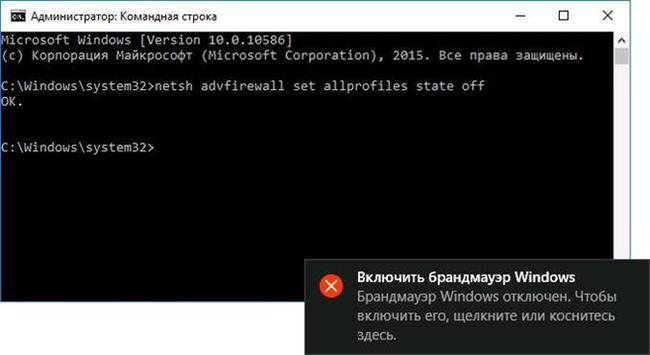Вбудований брандмауер є стандартною захистом мережевого трафіку на пристрої користувача. Він може забороняти або дозволяти, ті чи інші підключення та обмін даними. Все це залежить від його налаштувань. Дотримуючись стандартних налаштувань, він буде вирішувати всі вихідні підключення і забороняти ті вхідні, які вважатиме неблагонадійними.
Багатьом не подобається не вчасно выскакивающий брандмауер, який блокує з’єднання. У цій статті буде розказано про те, як повністю відключити його, а також про те, як додати утиліту в його виключення і дозволити їй повний доступ.
Використовуємо командний рядок
Самим простим і швидким способом відключення є відключення через консоль. Для початку потрібно запустити її з правами адміністратора, зробити це можна через Пуск.
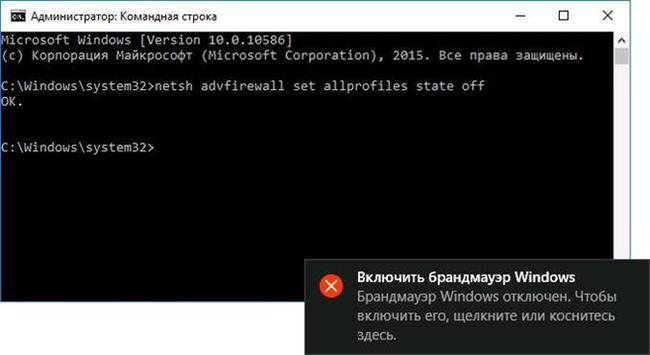
Після цього потрібно ввести команду, таку ж, як на картинці. Після успішного завершення користувач отримає повідомлення ОК, а також попередження про те, що брандмауер відключений і включити його знову можна буде в панелі управління. Однак, і включити його можна простіше. Для цього в тому операторі, що зображено на картинці, замість off потрібно написати on і виконати її. Також користувач може відключити службу і брандмауера у відповідному розділі.